クリック操作でマニピュレータのピボット(中心)を変更する
マニピュレータのピボットは選択要素の中心となりますが、複数選択しているうちの1つの要素をクリックすることでその要素位置に設定することができます。
複数の要素を選択
ドラッグで複数の要素を選択するとマニピュレータのピボットは選択要素の中心となります。
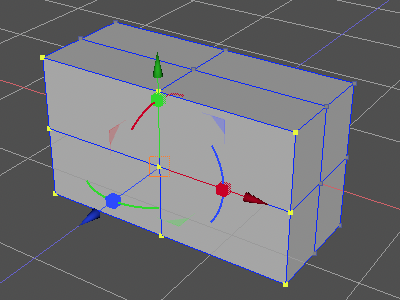
要素をクリックしてピボットを変更
選択されている要素のうち1つをクリックするとその位置にマニピュレータのピボットが設定されます。
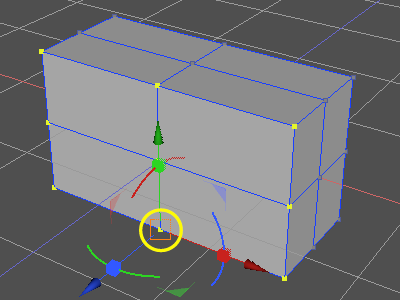
目的の要素にマニピュレータが重なってクリックしにくい場合は[ H ]( Windows ) / ( macOS )(初期設定時)でマニピュレータを非表示にしてから要素をクリックします。
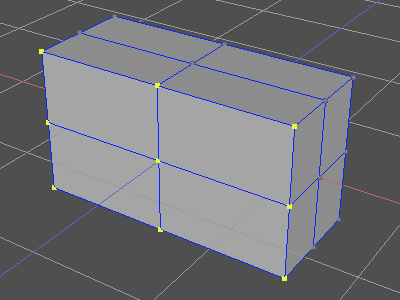
再度キーボードショートカットでマニピュレータを表示するには「統合」[ T ]、「直線移動」[ W ]、「拡大縮小」[ R ]、「回転」[ E ]、「せん断」[ Y ]( Windows ) / ( macOS )(初期設定時)を使用します。
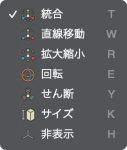
マニピュレータについての記事
マニピュレータの種類や操作などについてはこちらのまとめ記事をご覧ください。「マニピュレータの種類や選択、操作などについて」